Wilt u snel meerdere items van het klembord plakken zonder steeds opnieuw tussen tabbladen te schakelen? Browser Klembord verbetert de kopieer- en plakfunctionaliteit binneninChrome door u een paneel te bieden dat meerdere gekopieerde items tegelijkertijd kan bevatten. Deze Chrome-extensie geeft een paneel boven aan de pagina weer. Het enige wat u hoeft te doen is tekst of afbeeldingen selecteren en naar het paneel slepen. Wanneer u items begint te slepen, wordt het paneel Browser Clipboard boven aan de pagina weergegeven en kunnen items erop worden neergezet. Nadat items naar het klembord van de browser zijn gekopieerd, kunnen ze naar elke andere pagina worden gesleept en gekopieerd. Daarnaast kan het contextmenu worden gebruikt als alternatief voor het kopiëren van tekst of afbeeldingen, en een dubbelklik op het klembord van de browser maakt een nieuw item aan.
Nadat u de extensie hebt geïnstalleerd, selecteert u tekstof een afbeelding en sleep deze. Terwijl u dit doet, verschijnt er een paneel bovenaan de pagina. Laat het item gewoon vallen en het wordt opgeslagen op het klembord.

Met het contextmenu kunnen gebruikers elementen van elke webpagina naar het paneel kopiëren, met de rechtermuisknop klikken en de selecteren Kopiëren naar browserklembord keuze. De tekst, afbeelding of link wordt direct aan het klembord toegevoegd.
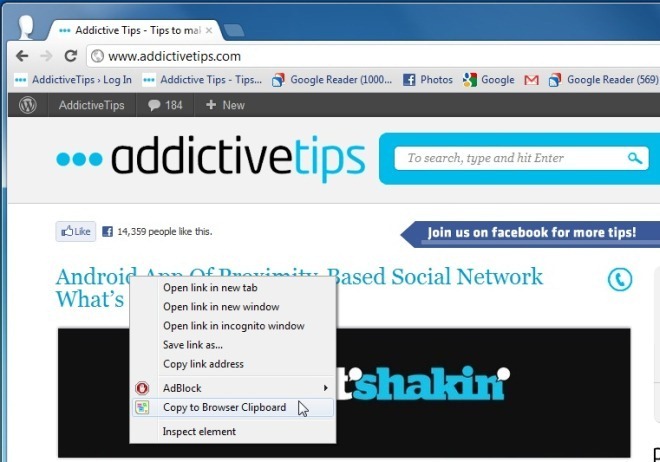
Nadat u items van een bepaalde pagina heeft gekopieerd,het klembordpaneel verschijnt automatisch over andere webpagina's en als dit niet het geval is, kunt u altijd op de knop in de werkbalk klikken om er toegang toe te krijgen. Wanneer u items van het klembord naar een nieuwe pagina sleept en neerzet, worden ze automatisch uit het paneel verwijderd. Als u merkt dat u hetzelfde item meerdere keren kopieert, kunt u ervoor zorgen dat het blijft plakken met het pin-pictogram, zodat het niet automatisch uit de browser wordt verwijderd wanneer u het naar een andere pagina sleept.
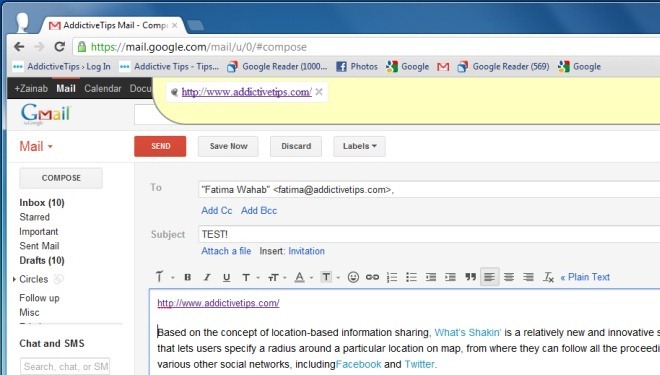
De Browser Klembord-opties hiermee kunt u de positie van het paneel wijzigen door een optie in een vervolgkeuzemenu te selecteren. Schakel ook de Browserklembord automatisch weergeven wanneer slepen is gestart, verbergen wanneer leeg en Schakel Browser Klembordzichtbaarheid in wanneer de muisaanwijzer wordt geschud (de grammatica van de ontwikkelaar, niet de onze) tijdens slepen en neerzetten opties, afhankelijk van uw voorkeur.
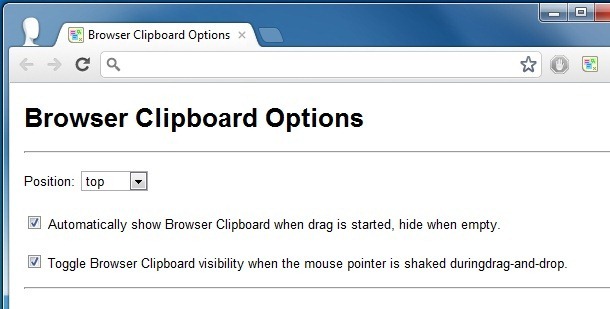
Met het browserklembord kunt u tekst gemakkelijk naar tekstvelden kopiëren en plakken, en dit kan erg handig zijn, vooral als u dezelfde tekst meerdere keren van de ene naar de andere pagina moet kopiëren.
Browserklembord installeren voor Google Chrome













Comments